使用 Mac 一段时间后,菜单栏上一定会出现各种各样的本地和第三方状态图标。其中有些图标很有用。其他的就没那么有用了。
大多数 Mac 用户可能都想去掉那些不常用的图标。因此,让我们教你如何从 Mac 的菜单栏中删除不需要的图标,从而减少杂乱。
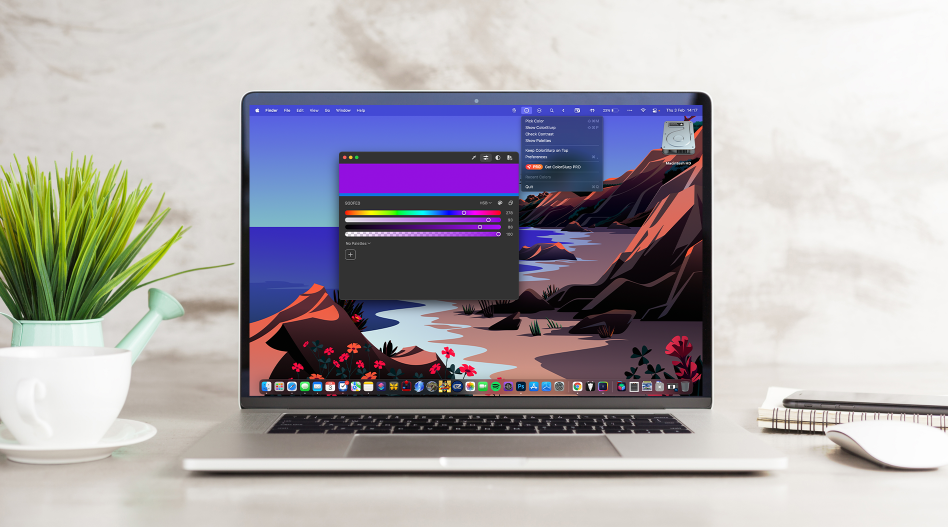
直接从 macOS 菜单栏中移除图标
从 Mac 菜单栏移除原生状态图标的最快方法是使用以下键盘和鼠标组合。不过,这种方法不适用于 Mac 的自定义控制中心、Siri 或时钟图标。它也不适用于第三方应用程序中的任何项目。
1. 按住 Command 键。
2. 单击并按住要移除的菜单栏图标,然后将其从菜单栏上拖走。
3. 看到 X 符号后松开鼠标。
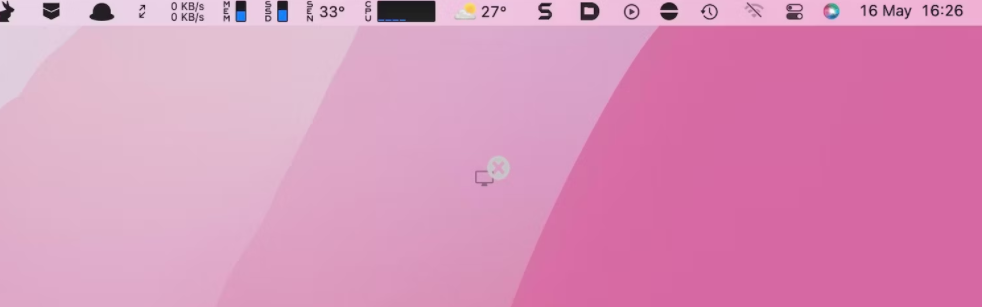
按住 Command 键时,还可以重新排列菜单栏上的任何状态图标。
通过系统设置移除菜单栏上的图标
从 Mac 菜单栏中移除原生状态图标(包括 Siri 和时钟)的另一种方法,需要你深入 macOS 的系统设置应用。
1. 点击菜单栏中的苹果徽标,选择系统设置。
2. 选择侧边栏上的控制中心。
3. 选择 "不显示在菜单栏 "下拉菜单选项,或取消选择项目旁边的"& 显示在菜单栏",将其从 Mac 的菜单栏中移除。
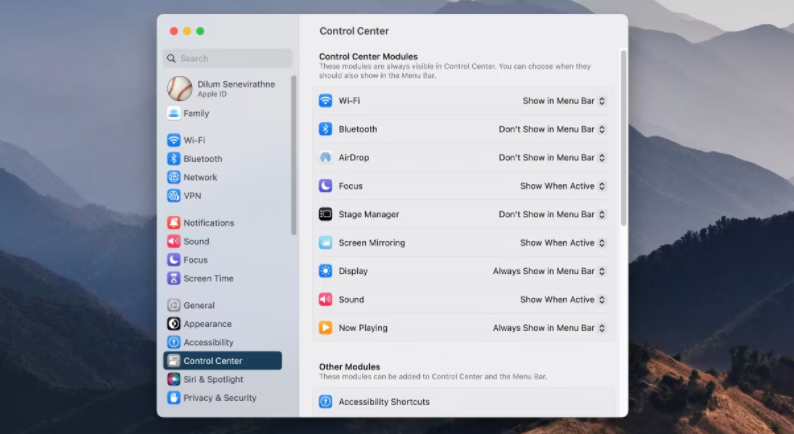
请注意,要管理 macOS Monterey 及更早版本中的本机状态图标,请转到 Apple 菜单 > 系统偏好设置,然后进入 Dock 和菜单栏类别。
从 macOS 菜单栏中移除第三方图标
如果你想移除第三方状态图标,可以尝试从菜单栏中退出。只需选择该项目并查找 "退出 "选项即可。你可能需要在点击时按住 Option 或 Control 键来显示该选项。
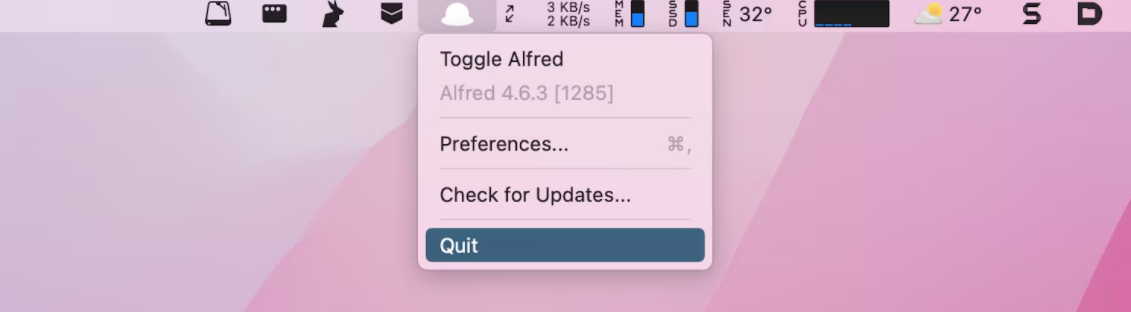
如果图标会自动重新出现,也可以查看相关应用程序的 "设置"(或 "偏好设置"),查看是否有永久禁用该图标的选项。
让 Mac 菜单栏保持整洁
整理 Mac 上的菜单栏有助于减少干扰,并突出重要的状态图标。值得庆幸的是,在 macOS 中删除菜单栏项目的过程非常简单。无论是蓝牙还是占用空间的第三方图标,你现在都可以将它们移除,将 macOS 菜单栏设置成你喜欢的样子。
版权声明:文章仅代表作者观点,版权归原作者所有,欢迎分享本文,转载请保留出处!


